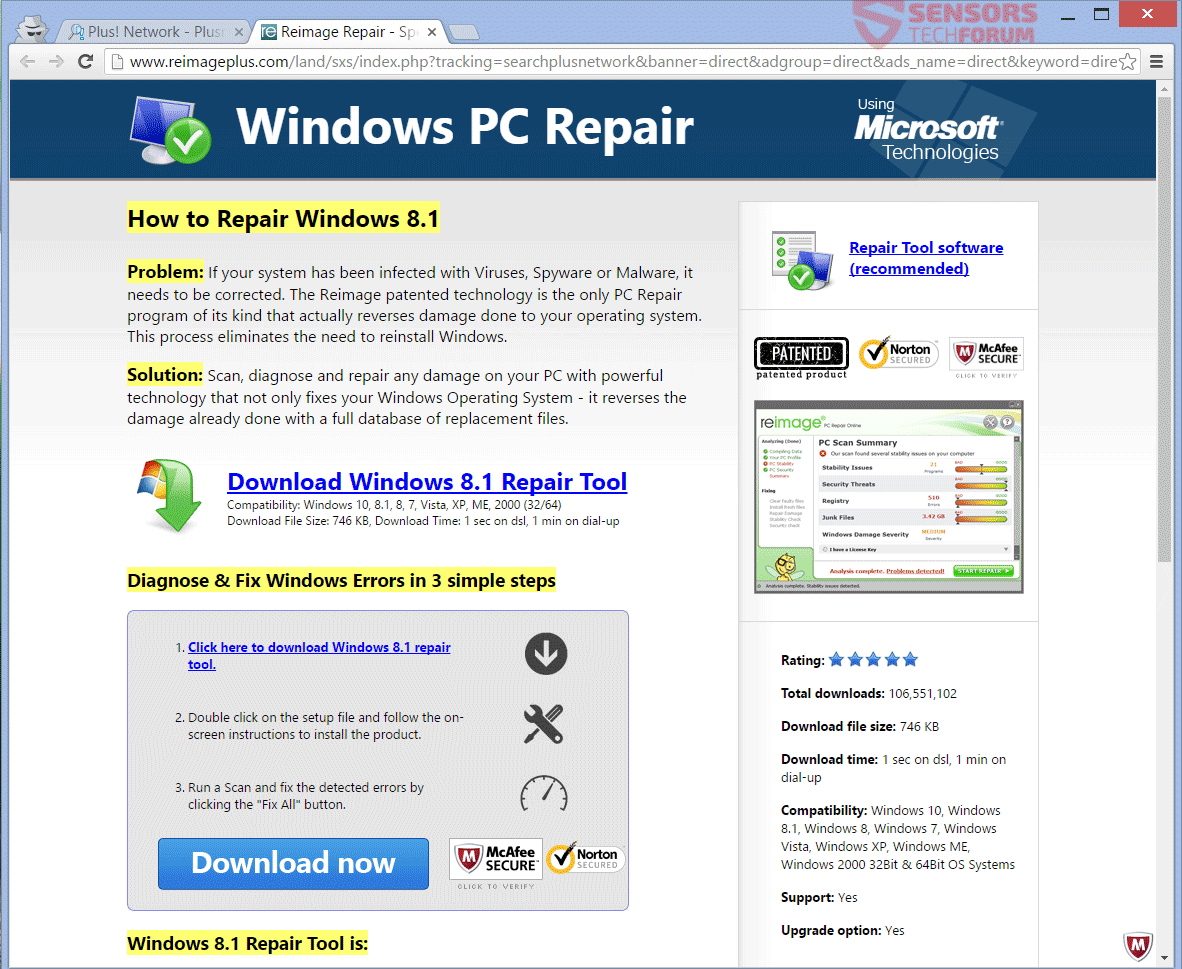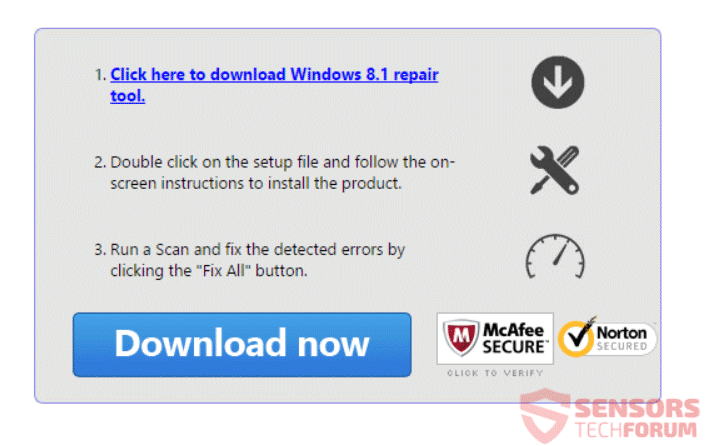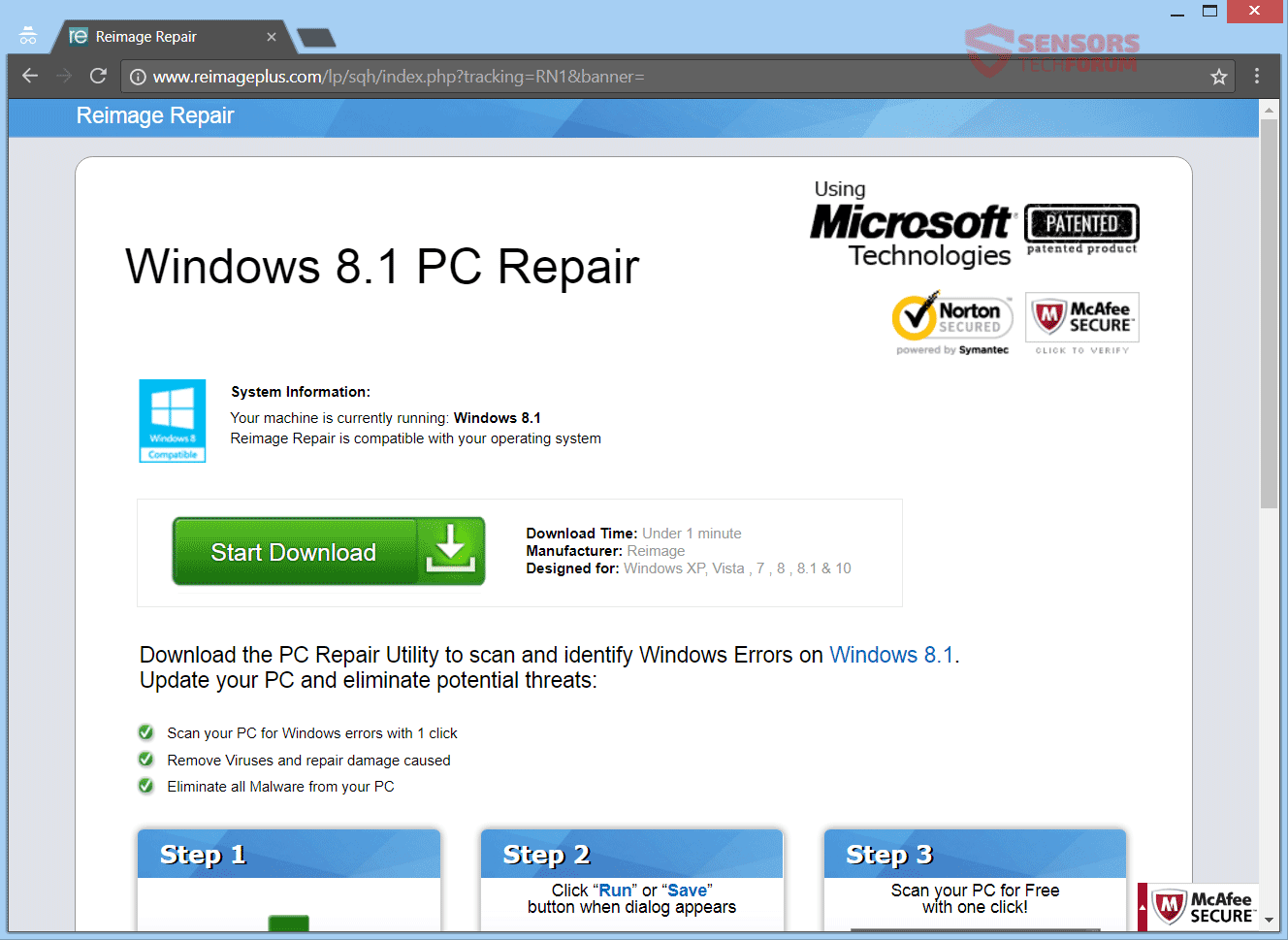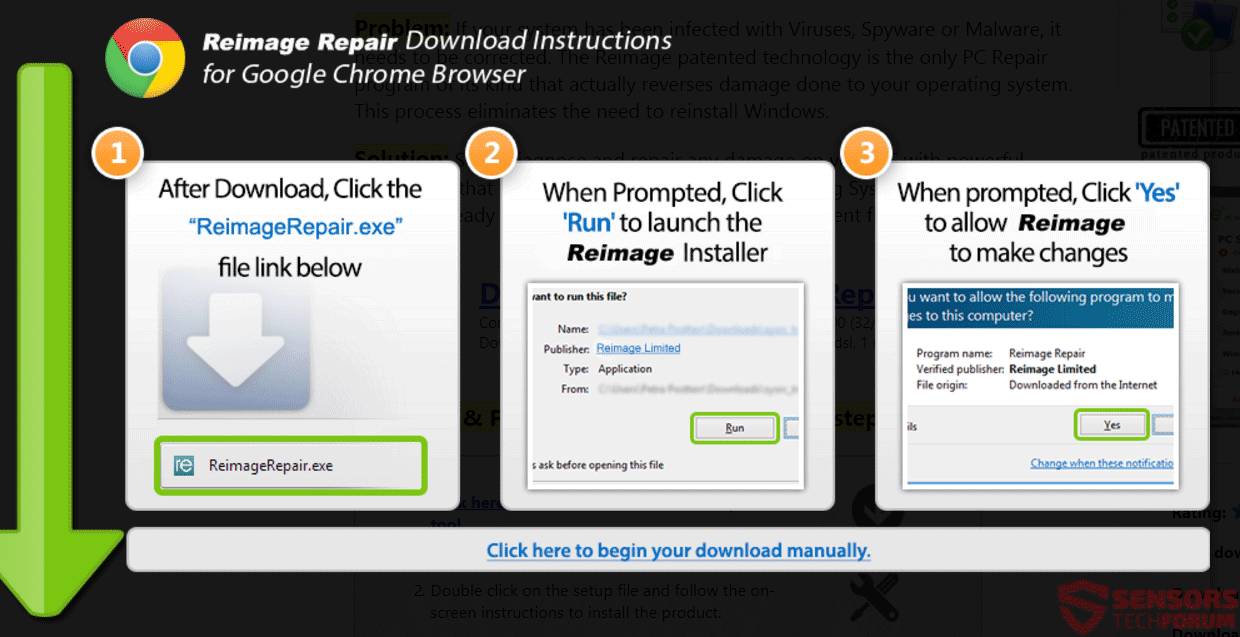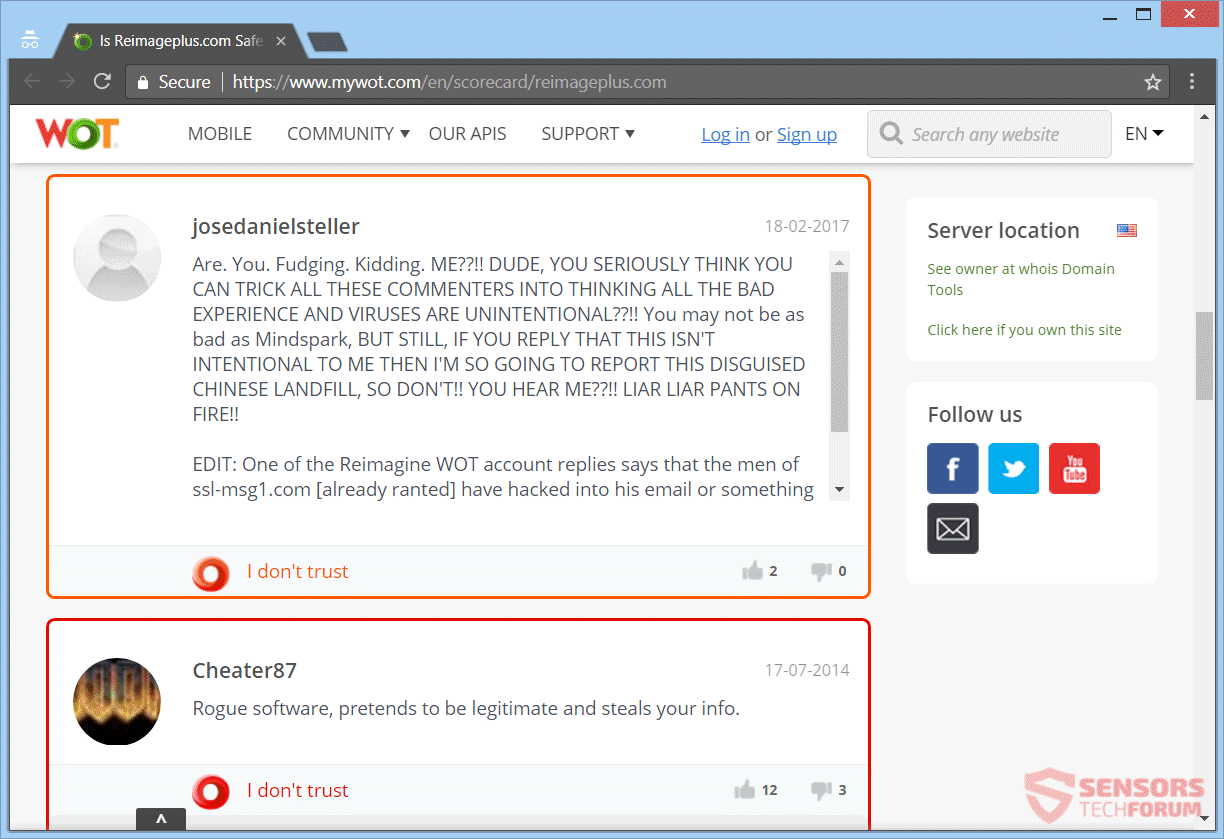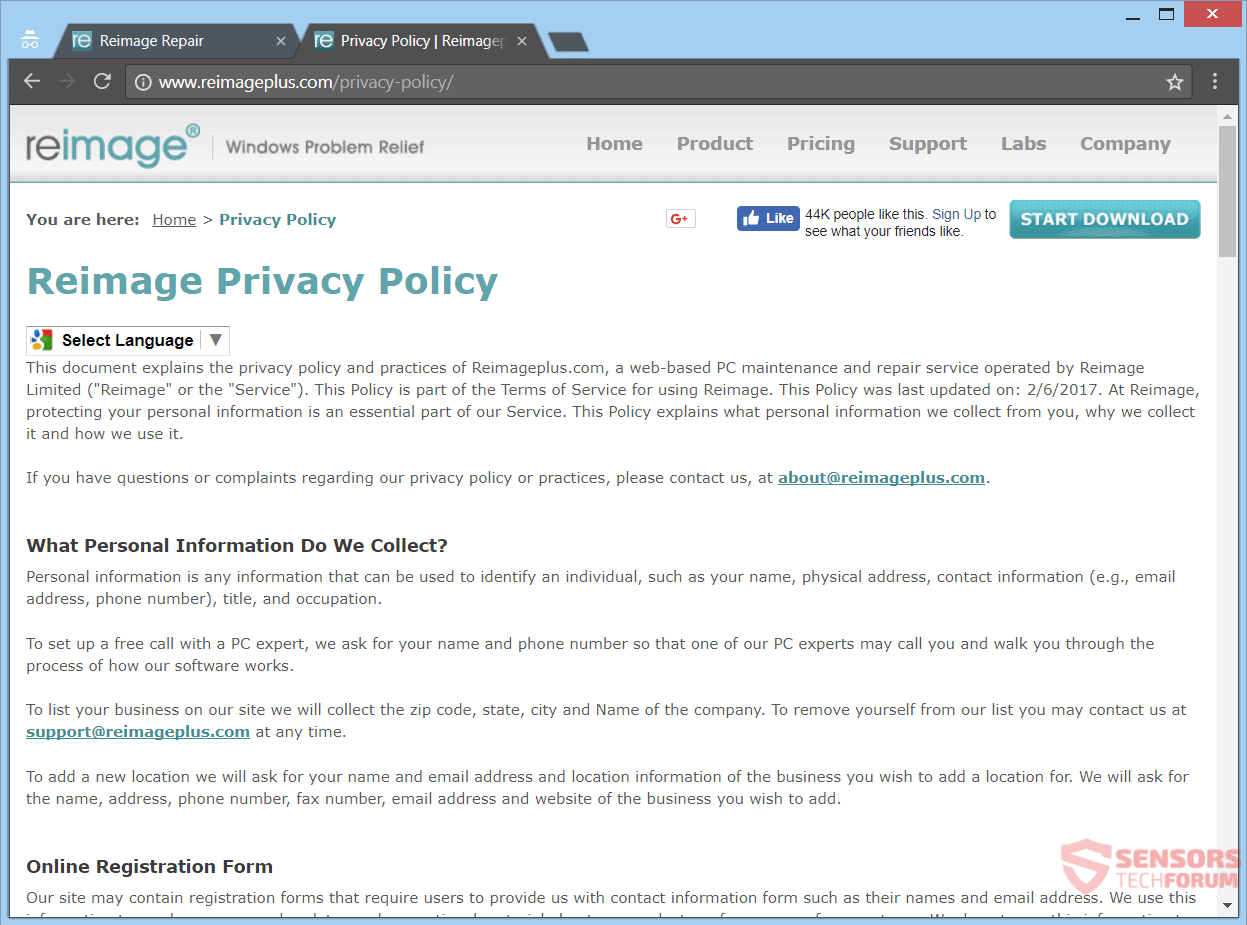Este artículo le ayudará a eliminar Reparación de PC con Windows (reimage) completamente. Siga las instrucciones de eliminación se dan al final del artículo.
Reparación de PC con Windows (reimage) Es un mensaje que aparece en todo tipo de anuncios. Los anuncios son por lo general los de página completa, y la promoción de la herramienta, reimage Plus, el cual se informa que es una aplicación de delincuentes y se asocia con muchos secuestradores de navegador y ad-inyectores. Los creadores de la herramienta de reclamo para que sea legítimo y que se va a limpiar su PC, pero si lo tienes instalado, lo más probable debido a adware y malware empujado por reimage sí mismo. Muchos usuarios han informado de que no se instale la herramienta sospechoso empujado desde páginas que dicen “Reparación de PC con Windows”Porque podría infectar a su sistema con más anuncios y programas maliciosos.

Resumen de amenazas
| Nombre | Reparación de PC con Windows (reimage) |
| Escribe | Adware, PUP, aplicación de delincuentes |
| Descripción breve | "Reparación de PC con Windows”Es un mensaje que muestra mientras navegas por la Web. Ese mensaje se relaciona con diversas redes de anuncios, secuestradores de navegador y según los informes, como aplicaciones falsas reimage Plus. |
| Los síntomas | Los "Reparación de PC con Windows”El mensaje es generado desde un adware, secuestradores de navegador y una aplicación rogue, llamada reimage. Verá anuncios por todas partes sus navegadores, al igual que las ventanas emergentes, cuadros de mensaje, en texto y otros enlaces, mientras que por lo general cubren toda la página. |
| Método de distribución | Instalaciones de dominio público, paquetes combinados, Ad-inyectores |
| Herramienta de detección |
Ver si su sistema ha sido afectado por malware
Descargar
Herramienta de eliminación de software malintencionado
|
| Experiencia de usuario | Unirse a nuestro foro para discutir la reparación PC con Windows (reimage). |

Reparación de PC con Windows (reimage) - Entrega
El Reparación de PC con Windows mensaje, adware y respectivamente sus aplicaciones falsas, tales como reimage podrían llegan a su destino en un par de maneras. Una de las formas incluye las instalaciones de terceros. Sin su conocimiento, el adware se podría colocar en su ordenador con esas configuraciones de haces de terceros con aplicaciones freeware. Configuraciones podrían ser configuradas por defecto para añadir contenido adicional junto con el software principal para la instalación. Para evitar que los componentes no deseados de la instalación es factible si encuentra una Costumbre o un Avanzado menú de opciones.
Como se ve en la imagen de arriba, hay múltiples anuncios que circulan por Internet con respecto a la Reparación de PC con Windows herramienta. El anuncio detecta detalles acerca de su sistema operativo y los datos que pone el interior del anuncio (en el caso anterior de Windows 8.1). Los propietarios de Reparación de PC con Windows (reimage) utilizar anuncios distribuidos en línea con los secuestradores de navegador y Ad-inyectores. Anuncios como banners, pop-up y pop-under queridos se utilizan como una forma de entregar el malware en su ordenador. Visitar sitios web sospechosos y desencadenar redirecciones es otro método de entrega utilizado por el adware relacionados y aplicación rogue. Sus navegadores pueden quedar infestada de anuncios, redirecciones, banderas de página completa, mientras que se genera a partir de su sistema de PC.

Reparación de PC con Windows (reimage) - Detalles
Reparación de PC con Windows Es un mensaje que se encuentra en la mayoría de los casos relacionados con la aplicación de delincuentes reimage Plus. A continuación se pueden ver dos ejemplos diferentes de un anuncio a toda página de un infectado de Windows 8.1 computadora (una de ellas es una redirección que bloquea la página):
Un montón de anuncios y las redirecciones de ese tipo podría aparecer. Eso es debido al anuncio-inyectores y software de adware que es empujado por las redes de anuncios. Estas redes de anuncios ponen anuncios dentro de los secuestradores de navegador (tales como el PlusNetwork secuestrador del navegador) y sitios web, y alterar anuncios, así. El resultado final es que viendo una página de destino o ser redirigido a un banner de página completa que empuja a un programa sospechoso. En la mayoría de los casos se trata de un programa falso. Al hacer clic en cualquiera de los botones que se muestran en las imágenes de arriba, las siguientes instrucciones para la descarga pop-up:
Si descarga el ejecutable desde allí, en realidad se va a descargar la configuración de reimage. El programa ha sido reportado a ser un pícaro. Vea algunos de los informes de los usuarios enojados por debajo:
Reparación de PC con Windows (reimage) siendo pícaro tiene sentido, teniendo en cuenta una serie de factores. Estos factores incluyen la publicidad agresiva, mentiras, ad-inyección, redirecciones y etc. Algunos de los anuncios permanecen incluso si se limpia el ordenador con el programa falso. El hecho de que estas redirecciones y programas publicitarios han estado activos desde hace años, ha asociado con secuestradores de navegador y redes de anuncios y también que reimage afirma ser culpa de alguien más dice mucho. Aquellos anunciantes no pierden tiempo y dinero para hacer publicidad de un producto de forma gratuita - no hay ganancia para reimage y los autores del software falso pagar por estos anuncios o son una especie de afiliados - que tiene que haber beneficios mutuos.
Incluso si alguien quisiera enmarcar los desarrolladores de reimage Plus que podrían haber hecho algo en los últimos años. Y el simple hecho de que los usuarios que han tenido una mala experiencia y ver que la herramienta empuja el malware en sí es suficiente evidencia.
Si su máquina computadora tiene ningún software instalado en él que se asocia con Reparación de PC con Windows (reimage), verá una gran cantidad de anuncios en línea. Si sus navegadores tienen alguna extensión, complemento o plug-in relacionado con el adware, usted será testigo incluso una mayor cantidad de anuncios.
Los anuncios se pueden mostrar uno de esos textos en el interior:
- Reparación de PC con Windows
- herramienta de reparación de ventanas
- Ventanas 7 reparación de PC
- Ventanas 8.1 reparación de PC
- Ventanas 10 reparación de PC
Las redirecciones podrían ser en forma de anuncios de texto o en los enlaces. El Reparación de PC con Windows (reimage) los sitios de red en los sitios web para generar tráfico y presentar un montón en línea de contenido que propietarios de sitios web quieren promover. El tráfico web que se acumula puede ser monetizado posteriormente a través de un servicio de pago por clic.

Reparación de PC con Windows (reimage) - Política de privacidad
La política de privacidad de Reparación de PC con Windows o crear una nueva imagen se puede acceder haciendo clic en “política de privacidad”De casi cualquier página y la publicidad relacionada con la herramienta, y en el interior de configuración del programa. información diferente sobre usted es recogido por el reimage Plus Servicio.
Se puede ver una imagen de la política de privacidad aquí:
La política dice que se obtendrá la siguiente información:
- Tu nombre
- Su dirección física
- Número de teléfono
- Número de fax
- El tipo de navegador
- Su dirección IP
- Código postal
- Estado y la ciudad
- Nombre de su empresa
- Dirección de correo electrónico
- Página Web de negocio (si no es tal)
Algunos de los datos anteriores se considera como información de identificación personal.
Crear una nueva imagen que incluye todos los sitios web, páginas de destino y redirecciones, utilizar cookies y otras tecnologías de seguimiento para recopilar más información sobre usted y sus hábitos en línea.
La acción recomendada para que usted tome es eliminar el adware y todo lo que está conectado a ella.

Retire Reparación PC con Windows (reimage) Completamente
Para eliminar Reparación de PC con Windows (reimage) manualmente desde el ordenador, seguir el tutorial eliminación paso a paso se proporciona a continuación. En este caso, la extracción manual no deshacerse de los anuncios por completo, usted debe buscar y eliminar cualquier resto de comida con una herramienta anti-malware avanzado. Dicha aplicación puede mantener su equipo seguro en el futuro.
- Ventanas
- Mac OS X
- Google Chrome
- Mozilla Firefox
- Microsoft Edge
- Safari
- Internet Explorer
- Detener Push Pop-ups
Cómo quitar la reparación de Windows PC (reimage) desde Windows.
Paso 1: Analizar en busca de reparación de PC con Windows (reimage) con la herramienta de SpyHunter Anti-Malware



Paso 2: Inicie su PC en modo seguro





Paso 3: Reparación de PC Desinstalar Windows (reimage) y el software relacionado desde Windows
Pasos de desinstalación para Windows 11



Pasos de desinstalación para Windows 10 y versiones anteriores
Aquí es un método en pocos y sencillos pasos que debe ser capaz de desinstalar la mayoría de los programas. No importa si usted está utilizando Windows 10, 8, 7, Vista o XP, esos pasos conseguirán el trabajo hecho. Arrastrando el programa o su carpeta a la papelera de reciclaje puede ser una muy mala decisión. Si lo haces, partes y piezas del programa se quedan atrás, y que puede conducir a un trabajo inestable de su PC, errores con las asociaciones de tipo de archivo y otras actividades desagradables. La forma correcta de obtener un programa de ordenador es de desinstalarla. Para hacer eso:


 Siga las instrucciones anteriores y se le desinstalar correctamente la mayoría de los programas.
Siga las instrucciones anteriores y se le desinstalar correctamente la mayoría de los programas.
Paso 4: Limpiar cualquier registro, Created by Windows PC Repair (reimage) en su PC.
Los registros normalmente dirigidos de máquinas Windows son los siguientes:
- HKEY_LOCAL_MACHINE Software Microsoft Windows CurrentVersion Run
- HKEY_CURRENT_USER Software Microsoft Windows CurrentVersion Run
- HKEY_LOCAL_MACHINE Software Microsoft Windows CurrentVersion RunOnce
- HKEY_CURRENT_USER Software Microsoft Windows CurrentVersion RunOnce
Puede acceder a ellos abriendo el editor del registro de Windows y eliminar cualquier valor, creado por reparación de PC con Windows (reimage) ahí. Esto puede ocurrir siguiendo los pasos debajo:


 Propina: Para encontrar un valor creado por virus, usted puede hacer clic derecho sobre él y haga clic "Modificar" para ver qué archivo que está configurado para ejecutarse. Si esta es la ubicación del archivo de virus, quitar el valor.
Propina: Para encontrar un valor creado por virus, usted puede hacer clic derecho sobre él y haga clic "Modificar" para ver qué archivo que está configurado para ejecutarse. Si esta es la ubicación del archivo de virus, quitar el valor.
Guía de eliminación de video para reparación de PC con Windows (reimage) (Ventanas).
Deshacerse de Windows PC Repair (reimage) de Mac OS X.
Paso 1: Reparación de PC Desinstalar Windows (reimage) y eliminar archivos y objetos relacionados





Mac le mostrará una lista de elementos que se inicia automáticamente cuando se conecte. Busque cualquier aplicaciones sospechosas idénticos o similares a reparación de PC con Windows (reimage). Compruebe la aplicación que desea detener la ejecución de forma automática y luego seleccione en el Minus ("-") icono para ocultarlo.
- Ir Descubridor.
- En la barra de búsqueda, escriba el nombre de la aplicación que desea eliminar.
- Por encima de la barra de búsqueda cambiar los dos menús desplegables para "Sistema de Archivos" y "Están incluidos" de manera que se puede ver todos los archivos asociados con la aplicación que desea eliminar. Tenga en cuenta que algunos de los archivos no pueden estar relacionados con la aplicación así que mucho cuidado, que los archivos que elimine.
- Si todos los archivos que están relacionados, sostener el ⌘ + A para seleccionar y luego los llevan a "Basura".
En caso de que no se puede quitar de reparación de Windows PC (reimage) vía Paso 1 encima:
En caso de que usted no puede encontrar los archivos de virus y objetos en sus solicitudes u otros lugares que hemos mostrado anteriormente, puede buscar manualmente para ellos en las bibliotecas de su Mac. Pero antes de hacer esto, Por favor, lea la declaración de abajo:



Puede repetir el mismo procedimiento con los siguientes Biblioteca directorios:
→ ~ / Library / LaunchAgents
/Library / LaunchDaemons
Propina: ~ es allí a propósito, porque conduce a más LaunchAgents.
Paso 2: Buscar y eliminar reparación de PC con Windows (reimage) archivos de su Mac
Cuando se enfrentan a problemas en su Mac como resultado de scripts y programas no deseados, tales como reparación de PC con Windows (reimage), la forma recomendada de eliminar la amenaza es mediante el uso de un programa anti-malware. SpyHunter para Mac ofrece funciones de seguridad avanzadas junto con otros módulos que mejorarán la seguridad de su Mac y la protegerán en el futuro.
Guía de eliminación de video para reparación de PC con Windows (reimage) (Mac)
Retire Reparación PC con Windows (reimage) desde Google Chrome.
Paso 1: Inicie Google Chrome y abra el menú desplegable

Paso 2: Mueva el cursor sobre "Instrumentos" y luego desde el menú ampliado elegir "Extensiones"

Paso 3: Desde el abierto "Extensiones" Menú localizar la extensión no deseada y haga clic en su "Quitar" botón.

Paso 4: Después se retira la extensión, reiniciar Google Chrome cerrando desde el rojo "X" botón en la esquina superior derecha y empezar de nuevo.
Borrar reparación de PC con Windows (reimage) de Mozilla Firefox.
Paso 1: Inicie Mozilla Firefox. Abra la ventana del menú:

Paso 2: Seleccione el "Complementos" icono en el menú.

Paso 3: Seleccione la extensión no deseada y haga clic "Quitar"

Paso 4: Después se retira la extensión, reinicie Mozilla Firefox cerrando desde el rojo "X" botón en la esquina superior derecha y empezar de nuevo.
Reparación de PC Desinstalar Windows (reimage) de Microsoft Edge.
Paso 1: Inicie el navegador Edge.
Paso 2: Abra el menú desplegable haciendo clic en el icono en la esquina superior derecha.

Paso 3: En el menú desplegable seleccione "Extensiones".

Paso 4: Elija la extensión sospechosa de ser maliciosa que desea eliminar y luego haga clic en el ícono de ajustes.

Paso 5: Elimine la extensión maliciosa desplazándose hacia abajo y luego haciendo clic en Desinstalar.

Retire Reparación PC con Windows (reimage) de Safari
Paso 1: Inicie la aplicación Safari.
Paso 2: Después de solo pasar el cursor del ratón a la parte superior de la pantalla, haga clic en el texto de Safari para abrir su menú desplegable.
Paso 3: En el menú, haga clic en "Preferencias".

Paso 4: Después de esto, seleccione la pestaña 'Extensiones'.

Paso 5: Haga clic una vez en la extensión que desea eliminar.
Paso 6: Haga clic en 'Desinstalar'.

Una ventana emergente aparecerá que pide la confirmación para desinstalar la extensión. Seleccionar 'Desinstalar' otra vez, y la reparación de PC con Windows (reimage) se eliminará.
Eliminar la reparación de PC con Windows (reimage) de Internet Explorer.
Paso 1: Inicie Internet Explorer.
Paso 2: Haga clic en el ícono de ajustes con la etiqueta 'Herramientas' para abrir el menú desplegable y seleccione 'Administrar complementos'

Paso 3: En la ventana 'Administrar complementos'.

Paso 4: Seleccione la extensión que desea eliminar y luego haga clic en 'Desactivar'. Aparecerá una ventana emergente para informarle de que está a punto de desactivar la extensión seleccionada, y algunos más complementos podrían estar desactivadas, así. Deje todas las casillas marcadas, y haga clic en 'Desactivar'.

Paso 5: Después de la extensión no deseada se ha eliminado, reinicie Internet Explorer cerrándolo desde el botón rojo 'X' ubicado en la esquina superior derecha y vuelva a iniciarlo.
Elimine las notificaciones automáticas de sus navegadores
Desactivar las notificaciones push de Google Chrome
Para deshabilitar las notificaciones push del navegador Google Chrome, por favor, siga los siguientes pasos:
Paso 1: Ir Ajustes en Chrome.

Paso 2: En la configuración de, seleccione “Ajustes avanzados":

Paso 3: Haga clic en "Configuración de contenido":

Paso 4: Abierto "Notificaciones":

Paso 5: Haga clic en los tres puntos y elija Bloquear, Editar o quitar opciones:

Eliminar notificaciones push en Firefox
Paso 1: Ir a Opciones de Firefox.

Paso 2: Ir a la configuración", escriba "notificaciones" en la barra de búsqueda y haga clic en "Ajustes":

Paso 3: Haga clic en "Eliminar" en cualquier sitio en el que desee que desaparezcan las notificaciones y haga clic en "Guardar cambios"

Detener notificaciones push en Opera
Paso 1: En ópera, prensa ALT + P para ir a Configuración.

Paso 2: En Configuración de búsqueda, escriba "Contenido" para ir a Configuración de contenido.

Paso 3: Abrir notificaciones:

Paso 4: Haz lo mismo que hiciste con Google Chrome (explicado a continuación):

Elimina las notificaciones automáticas en Safari
Paso 1: Abrir preferencias de Safari.

Paso 2: Elija el dominio desde el que desea que desaparezcan las ventanas emergentes push y cámbielo a "Negar" de "Permitir".
Reparación de PC con Windows (reimage)-Preguntas más frecuentes
What Is Windows PC Repair (reimage)?
La reparación de PC con Windows (reimage) la amenaza es adware o virus de la redirección de navegador.
Puede ralentizar significativamente su computadora y mostrar anuncios. La idea principal es que su información sea probablemente robada o que aparezcan más anuncios en su dispositivo..
Los creadores de dichas aplicaciones no deseadas trabajan con esquemas de pago por clic para que su computadora visite sitios web de riesgo o de diferentes tipos que pueden generarles fondos.. Es por eso que ni siquiera les importa qué tipo de sitios web aparecen en los anuncios.. Esto hace que su software no deseado sea indirectamente riesgoso para su sistema operativo..
What Are the Symptoms of Windows PC Repair (reimage)?
Hay varios síntomas que se deben buscar cuando esta amenaza en particular y también las aplicaciones no deseadas en general están activas:
Síntoma #1: Su computadora puede volverse lenta y tener un bajo rendimiento en general.
Síntoma #2: Tienes barras de herramientas, complementos o extensiones en sus navegadores web que no recuerda haber agregado.
Síntoma #3: Ves todo tipo de anuncios, como resultados de búsqueda con publicidad, ventanas emergentes y redireccionamientos para que aparezcan aleatoriamente.
Síntoma #4: Ves aplicaciones instaladas en tu Mac ejecutándose automáticamente y no recuerdas haberlas instalado.
Síntoma #5: Ve procesos sospechosos ejecutándose en su Administrador de tareas.
Si ve uno o más de esos síntomas, entonces los expertos en seguridad recomiendan que revise su computadora en busca de virus.
¿Qué tipos de programas no deseados existen??
Según la mayoría de los investigadores de malware y expertos en ciberseguridad, las amenazas que actualmente pueden afectar su dispositivo pueden ser software antivirus falso, adware, secuestradores de navegador, clickers, optimizadores falsos y cualquier forma de programas basura.
Qué hacer si tengo un "virus" como Reparación de PC con Windows (reimage)?
Con pocas acciones simples. Primero y ante todo, es imperativo que sigas estos pasos:
Paso 1: Encuentra una computadora segura y conectarlo a otra red, no en el que se infectó tu Mac.
Paso 2: Cambiar todas sus contraseñas, a partir de sus contraseñas de correo electrónico.
Paso 3: Habilitar autenticación de dos factores para la protección de sus cuentas importantes.
Paso 4: Llame a su banco para cambiar los datos de su tarjeta de crédito (código secreto, etc) si ha guardado su tarjeta de crédito para compras en línea o ha realizado actividades en línea con su tarjeta.
Paso 5: Asegurate que llame a su ISP (Proveedor de Internet u operador) y pedirles que cambien su dirección IP.
Paso 6: Cambia tu Contraseña de wifi.
Paso 7: (Opcional): Asegúrese de escanear todos los dispositivos conectados a su red en busca de virus y repita estos pasos para ellos si se ven afectados.
Paso 8: Instalar anti-malware software con protección en tiempo real en cada dispositivo que tenga.
Paso 9: Trate de no descargar software de sitios de los que no sabe nada y manténgase alejado de sitios web de baja reputación en general.
Si sigue estas recomendaciones, su red y todos los dispositivos se volverán significativamente más seguros contra cualquier amenaza o software invasivo de información y estarán libres de virus y protegidos también en el futuro.
How Does Windows PC Repair (reimage) Trabajo?
Una vez instalado, Reparación de PC con Windows (reimage) poder recolectar datos usando rastreadores. Estos datos son sobre tus hábitos de navegación web., como los sitios web que visita y los términos de búsqueda que utiliza. Luego se utiliza para dirigirle anuncios o para vender su información a terceros..
Reparación de PC con Windows (reimage) puede también descargar otro software malicioso en su computadora, como virus y spyware, que puede usarse para robar su información personal y mostrar anuncios riesgosos, que pueden redirigir a sitios de virus o estafas.
Is Windows PC Repair (reimage) Malware?
La verdad es que los programas basura (adware, secuestradores de navegador) no son virus, pero puede ser igual de peligroso ya que pueden mostrarle y redirigirlo a sitios web de malware y páginas fraudulentas.
Muchos expertos en seguridad clasifican los programas potencialmente no deseados como malware. Esto se debe a los efectos no deseados que pueden causar los PUP., como mostrar anuncios intrusivos y recopilar datos del usuario sin el conocimiento o consentimiento del usuario.
Acerca de la reparación de PC con Windows (reimage) Investigación
El contenido que publicamos en SensorsTechForum.com, esta reparación de PC con Windows (reimage) guía práctica de eliminación incluida, es el resultado de una extensa investigación, trabajo duro y la dedicación de nuestro equipo para ayudarlo a eliminar el, problema relacionado con el adware, y restaurar su navegador y sistema informático.
¿Cómo llevamos a cabo la investigación sobre la reparación de PC con Windows? (reimage)?
Tenga en cuenta que nuestra investigación se basa en una investigación independiente. Estamos en contacto con investigadores de seguridad independientes, gracias a lo cual recibimos actualizaciones diarias sobre el último malware, adware, y definiciones de secuestradores de navegadores.
Además, la investigación detrás de la reparación de PC con Windows (reimage) la amenaza está respaldada por VirusTotal.
Para comprender mejor esta amenaza en línea, Consulte los siguientes artículos que proporcionan detalles informados..